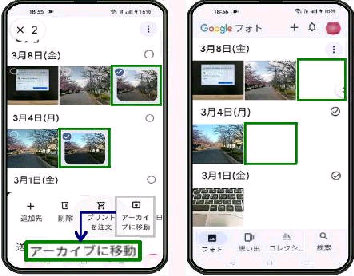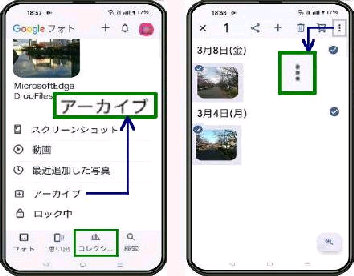● Google フォト で写真をアーカイブに移動する
《 Android/Google フォト 画面 》
(右画面) アーカイブした写真が表示され
ます。
Google フォトで、写真をアーカイブに移動
することで写真が整理されて、頻繁に見る
必要がない写真を非表示にできます。
(左画面) 表示されたメニューから
「アーカイブを解除」 を選択します。
(右画面) 《参考》アーカイブに写真データ
が何も無いときの画面です。
アーカイブを解除する場合は、解除する
写真を選択して、右上の縦 3点リーダー
メニューを表示します。
アーカイブを解除した写真は、フォトビュー
の元の場所に戻ります。
(左画面) Google フォトアプリを起動して
フォトビューを表示します。
(右画面) アーカイブに移動した写真は
フォトビューには表示されなくなります。
アーカイブした写真を確認しましょう。
(左画面) 画面下部の 「コレクション」 を
タップして 「アーカイブ」 を選択します。
非表示にする写真を 「長押し」 で選択し
メニューバーの 「アーカイブに移動」 を
タップします。
フォルダにロックをかけたい場合は
「ロックされたフォルダ」 を利用してください。